
Олон хэрэглэгч Mozilla Firefox хөтөч ашиглан аудио, видео, видео тоглох шаардлагатай байгаа. Өнөөдөр Mozilla Firefox хөтөч дээр ямар ч дуу байхгүй бол бид юу хийхээ харах болно.
Дууны гүйцэтгэлтэй холбоотой асуудал бол олон хөтөчдод нэлээд нийтлэг үзэгчид юм. Олон янзын хүчин зүйл нь энэ асуудалд нөлөөлж болох бөгөөд энэ нь бид мөн нийтлэлд анхаарч үзэхийг хичээдэг.
Mozilla Firefox-д дууны ажил яагаад ажиллахгүй байгаа юм бэ?
Юуны өмнө та зөвхөн Mozilla Firefox-т, компьютер дээр суулгасан бүх програмд байдаггүй. Үүнийг хялбархан шалгана уу - Компьютер дээрх аливаа медиа тоглуулагчийг ашиглан хөгжмийн файл гэх мэт тоглуулах. Хэрэв ямар ч дуу чимээ байхгүй бол компьютерийн холболтын гүйцэтгэлийг ашиглан компьютерийн холболтыг шалгаж үзэх хэрэгтэй.Бид зөвхөн Mozilla Firefox хөтөч дээр зөвхөн дуу чимээ гаргахгүй байгаа шалтгааныг харгалзан үзэх болно.
Шалтгаан 1: Firefox дээр дуу чимээ идэвхгүй байна
Юуны өмнө Firefox-тэй ажиллахдаа компьютер нь тохирох хэмжээ нь тохирох хэмжээтэй байх хэрэгтэй. Үүнийг шалгахын тулд Firefox-д аудио эсвэл видео файлын цонх, дараа нь компьютерийн цонхны баруун доод хэсэгт байрлуул, "Нээлттэй холигч боть".

Mozilla Firefox програмын хувьд дууны гулсагч нь сонсогдож байгаа тул дуу чимээ сонсогдож байгаа эсэхийг шалгаарай. Шаардлагатай бол шаардлагатай бүх өөрчлөлтийг хий, тэгээд энэ цонхыг хаа.
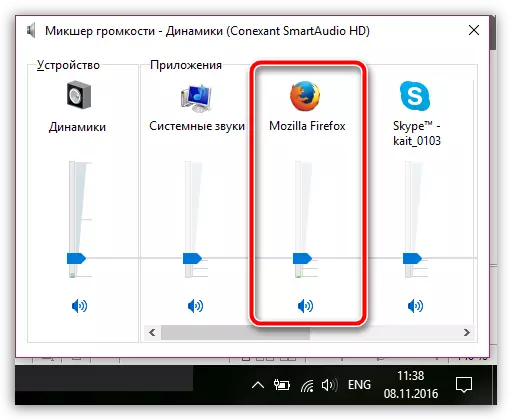
Шалтгаан 2: Firefox-ийн хуучирсан хувилбар
Хөтөчийг интернетэд зөв тоглохын тулд таны компьютер дээр хамгийн сүүлийн үеийн хөтөчийн хувилбарыг суулгасан байх нь маш чухал юм. Mozilla Firefox-д ажиллуулахын тулд шинэчлэлтүүдийг шалгаж, шаардлагатай бол компьютер дээрээ суулгана уу.Mozilla Firefox хөтөчийг хэрхэн шинэчлэх вэ
Шалтгаан 3: Флэш тоглуулагчийн хоцрогдсон хувилбар
Хэрэв та флэш агуулгын хөтөч дээр тоглоогүй бол таны компьютер дээр суулгасан асуудлууд дээр тулгуурлан логик юм. Энэ тохиолдолд PLULIN-г шинэчлэхийн тулд асуудлыг шийдвэрлэхэд тулгарч магадгүй юм.
Adobe Flash тоглуулагч хэрхэн шинэчлэх вэ
Асуудлыг шийдэх илүү радикал арга бол Flash Player-ийг бүрэн дахин суулгана. Хэрэв та энэ програмыг дахин суулгахаар төлөвлөж байгаа бол та залгаасыг компьютерээс бүрэн арилгах шаардлагатай болно.
Adobe Flash тоглуулагчийг компьютерээс хэрхэн устгах вэ
Plugin-ийг устгах ажлыг дуусгасны дараа та компьютерийг дахин эхлүүлэх хэрэгтэй бөгөөд дараа нь хөгжүүлэгчийн албан ёсны вэбсайтаас шинэ флаш тоглуулагчийг татаж авах хэрэгтэй.
Adobe Flash тоглуулагчийг татаж авах
Шалтгаан 4: Хөтчийн буруу ажил
Хэрэв Mozilla Firefox-ийн хажуу талд байгаа асуудлууд, тохиромжтой хэмжээ нь тохируулагдсан бөгөөд тохирох хэмжээ нь ажлын нөхцөлд тохирсон бөгөөд энэ нь ажлын нөхцөлд тохирсон бөгөөд энэ нь хамгийн зөв шийдэл юм.Юуны өмнө та компьютерээс хөтчийг бүрэн устгах шаардлагатай болно. Энэ нь хамгийн хялбар арга замыг ашиглан энэ нь компьютерээс олж авах боломжтой бөгөөд энэ нь компьютерийг устгана уу, та болон ердийн усыг үл тоомсорлож буй файлуудтай хамт хадгална. Бүрэн арилгах процедурын талаар дэлгэрэнгүй мэдээлэл авахын тулд Firefox-г манай вэбсайтад хэлсэн.
Mozilla Frefox-ийг компьютерээс хэрхэн бүрэн арилгах вэ
Mozilla Firefox-ийг компьютерээс зайлуулж дууссаны дараа та Хөгжүүлэгчийн албан ёсны вэбсайтаас шаардагдах шинэ вэб хөтөчийн тархалтыг татаж авах боломжтой.
Mozilla Firefox хөтөч татаж авах
Шалтгаан 5: вирусын оршихуй
Ихэнх вирус нь ихэвчлэн компьютер дээр суурилсан хөтөчний ажилд гэмтэл учруулах зорилготой, тиймээс Mozilla Firefox-ийн асуудал, вируст үйл ажиллагааг сэжиглэхэд чиглэгддэг.
Энэ тохиолдолд та болон DR.WABE-ийн эсрэг болон тусгай зориулалттай ашиглалтыг ашиглан системийн эсрэг хэрэглээний сканнердах шаардлагатай бөгөөд энэ нь төлбөргүй, мөн төлбөрөө хийх шаардлагагүй бөгөөд мөн компьютерт суурилуулах шаардлагагүй.
DR.WEB-г татаж авах
Хэрэв вирусыг компьютер дээр илэрсэн бол вирусыг нээсэн бол та тэдгээрийг засах хэрэгтэй бөгөөд дараа нь компьютерээ дахин ачаалах хэрэгтэй.
Эдгээр үйлдлүүдийг гүйцэтгэсний дараа Firefox-ийг байгуулсны дараа Firefox тогтоогдоогүй тул дээр дурдсанчлан хөтчийн нэвчилт хийх хэрэгтэй.
Шалтгаан 6: системийн алдаа
Хэрэв та Mozilla Firefox-д ажиллахгүй байгаа шалтгааныг тодорхойлоход хэцүү байгаа боловч зарим талаараа бүх зүйл хэвийн ажиллаж байсан бөгөөд компьютерийн OS-д тохирсон бол компьютерийг буцааж өгөхөд хүргэдэг системийг сэргээх явдал юм Firefox дахь дуу чимээ гаргахад ямар ч асуудалгүй байсан үе.
Энэ нээсэн талаар "Хяналтын самбар" , "Насанд хүрээгүй дүрс" параметрийг баруун дээд буланд байрлуулаад хэсгийг нь нээнэ үү "Сэргээх".

Дараагийн цонхонд хэсгийг сонгоно уу "Системийг сэргээх ажлыг ажиллуулах".

Хэсэг ажиллаж байх үед та компьютер сайн ажилласан үед кикекийн цэгийг сонгох хэрэгтэй болно. Сэргээх явцад зөвхөн хэрэглэгчийн файлуудад нөлөөлөхгүй, мөн антивирусын тохиргоо.
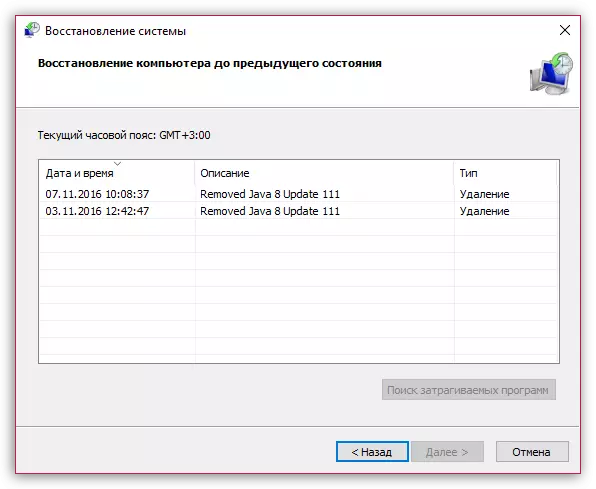
Дүрмээр бол эдгээр нь Mozilla Firefox хөтөч дээр дууны асуудлыг шийдвэрлэх гол шалтгаан, арга замууд юм. Хэрэв танд асуудлыг шийдэх өөрийн өөрийн арга барилтай бол сэтгэгдлүүдэд хуваалцаарай.
